
コンテンツを強調するためにテキスト ボックスを使用することがよくあります。では、Photoshop でテキスト ボックスを作成して使用するにはどうすればよいでしょうか?今日のチュートリアルでは、PHPエディターのAppleが、作成、編集、外観の設定など、Photoshopのテキストボックスの使い方を詳しく紹介します。この記事を読むと、テキスト ボックスを上手に使ってデザインに輝きを加える方法がわかります。
Photoshop ソフトウェアを開き、写真を選択して Photoshop に配置します。
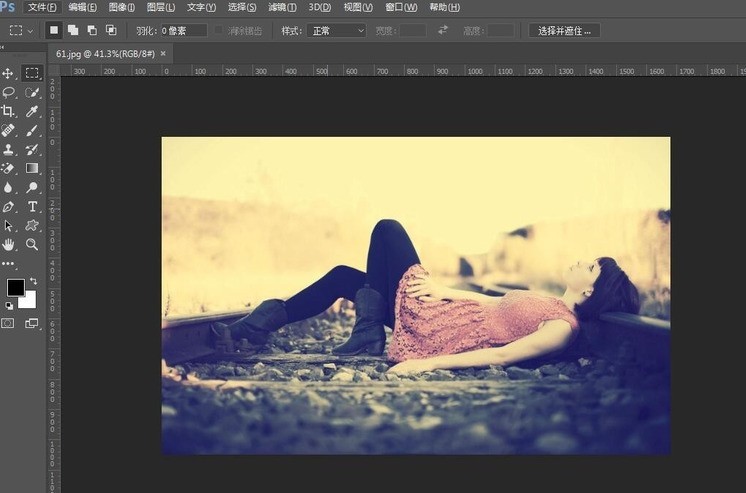
ツールボックスでテキスト ツールを選択します。
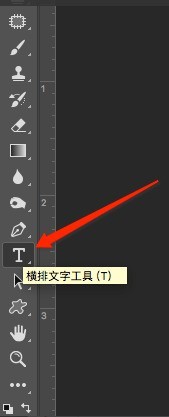
マウスの左ボタンを押したまま、キャンバス内でマウスをドラッグします。これがテキスト ボックスです。
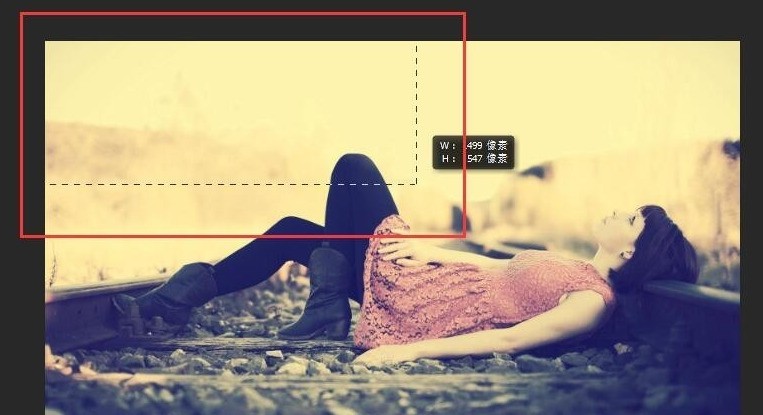 #テキストをコピーして貼り付けます。テキスト ボックス、
#テキストをコピーして貼り付けます。テキスト ボックス、
 テキストが多い場合は、マウスをテキスト ボックスの端に移動すると、調整記号が表示され、テキスト ボックスをドラッグしてサイズ変更、
テキストが多い場合は、マウスをテキスト ボックスの端に移動すると、調整記号が表示され、テキスト ボックスをドラッグしてサイズ変更、
#
以上がPhotoshopでテキストボックスを使う方法の詳細内容です。詳細については、PHP 中国語 Web サイトの他の関連記事を参照してください。